Wenn Sie Varianten-Artikel im Shopware-Shop verkaufen wollen, so stellen Sie ein, wie die Varianten dem Kunden angezeigt werden sollen. Dies können Sie entweder in der Transaktion Marktplatz Konfiguration [OMP01] oder Marktplatz Wizard [OMP06] einstellen.
OMP01
- Öffnen Sie die Transaktion Marktplatz Konfiguration [OMP01] -> klicken Sie auf den Tab Shopware.
- Füllen Sie das Feld Art des Varianten-Konfigurators mit Auswahl, Bild oder Standard aus -> speichern.
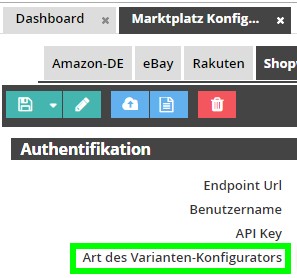
Auswahl = Der Kunde wählt die Variante nacheinander über ein Dropdown-Menü aus.
Bild = Der Kunde wählt die Variante durch Klick auf ein Bild aus.
Der Vollständigkeit halber:
Standard = Der Kunde wählt die gewünschte Variante direkt aus, ohne eine bestimmte Reihenfolge einzuhalten.
Tragen Sie in reybex nichts ein, bleibt die Einstellung in deinem Shopware-Shop unberührt.
Eine detaillierte Dokumentation wie Sie einen Varianten-Artikel anlegen, finden Sie hier:
Varianten erzeugen.
OMP06
- Öffnen Sie die Transaktion Marktplatz Wizard [OMP06] -> klicken Sie auf Shopware
- Klicken Sie auf den blauen Zahnräder-Button Erweiterte Einstellungen
- Füllen Sie das Feld Art des Varianten-Konfigurators mit Auswahl, Bild oder Standard aus
- Klicken Sie so oft auf Weiter, bis der Wizard abgeschlossen ist, sonst werden die Einstellungen nicht gespeichert.
Auswahl = Der Kunde wählt die Variante nacheinander über ein Dropdown-Menü aus.
Bild = Der Kunde wählt die Variante durch Klick auf ein Bild aus.
Der Vollständigkeit halber:
Standard = Der Kunde wählt die gewünschte Variante direkt aus, ohne eine bestimmte Reihenfolge einzuhalten.
Tragen Sie in reybex nichts ein, bleibt die Einstellung in deinem Shopware-Shop unberührt.
Eine detaillierte Dokumentation wie Sie einen Varianten-Artikel anlegen, finden Sie hier:
Varianten erzeugen.

